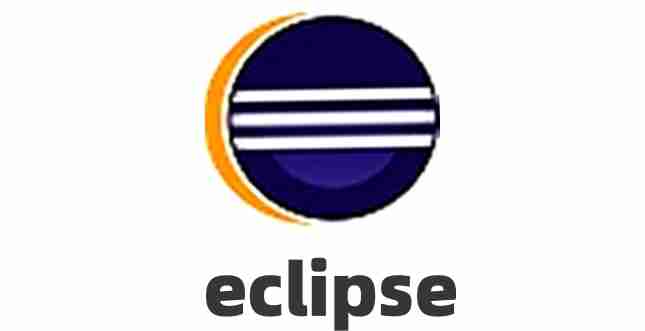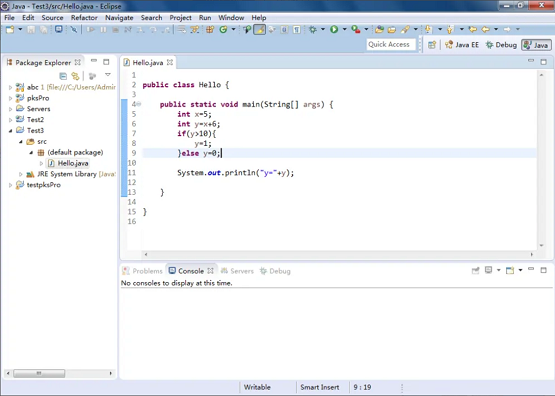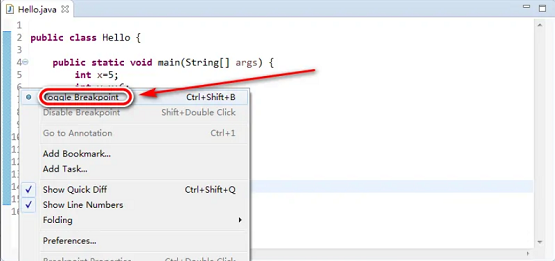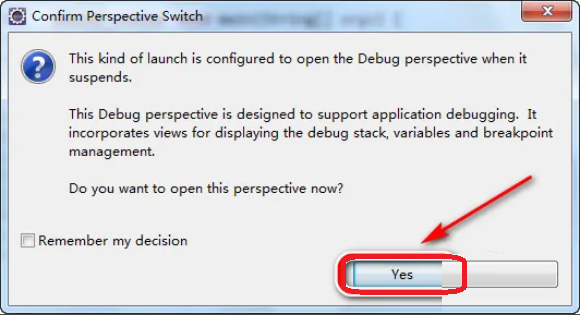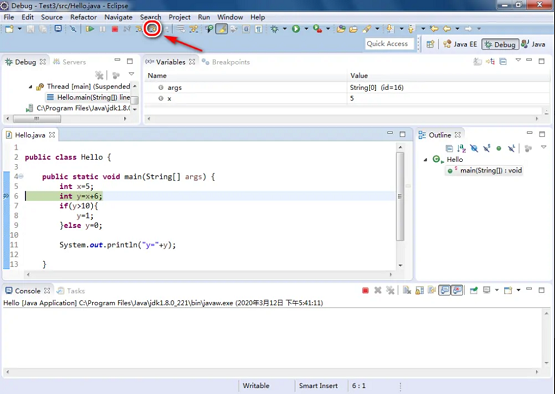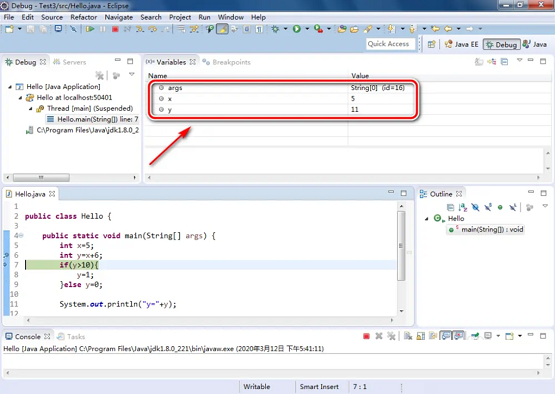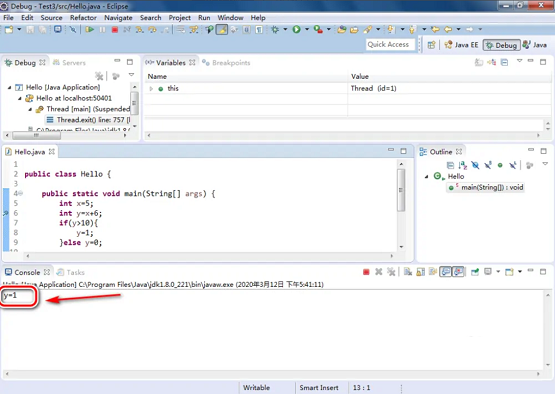eclipse如何单步调试呢?很多用户在使用软件的时候,对于如何进行单步调试的方法,还不是很清楚。这里为用户们带来详细的介绍,想了解的小伙伴快一起来看看吧!
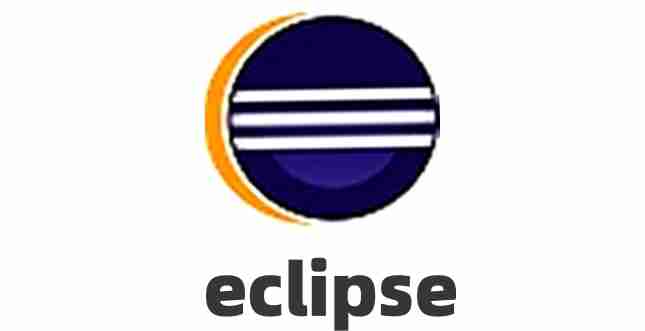
Eclipse单步调试步骤
启动并运行程序: 在Eclipse中打开您的项目并运行目标程序。
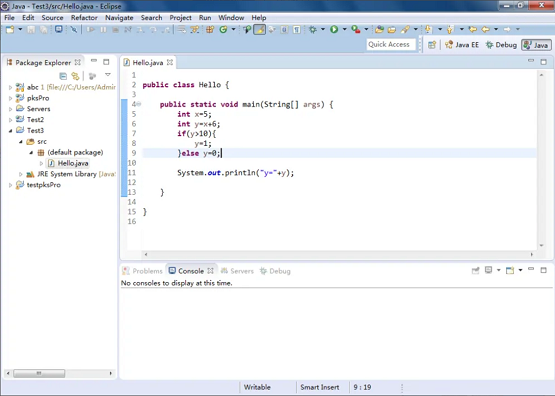
设置断点: 在需要调试的代码行左侧点击,设置断点。断点将暂停程序执行,方便开发者检查程序状态。
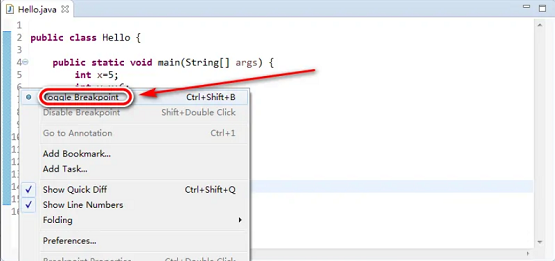
启动调试模式: 在Package Explorer中右键点击您的Java文件(例如Hello.java),选择“Debug As” -> “Java
Application”进入调试模式。

确认调试: 点击“Yes”确认启动调试会话。
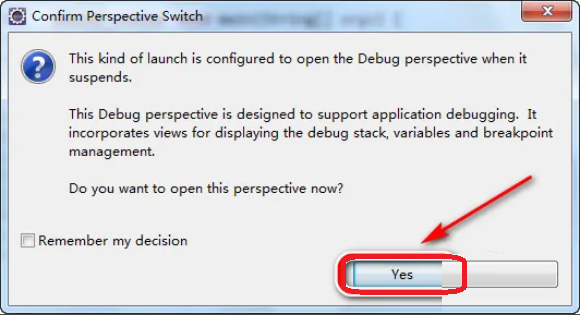
单步调试: 使用Eclipse工具栏中的单步调试按钮(Step Over、Step Into、Step Return等)逐行执行代码。
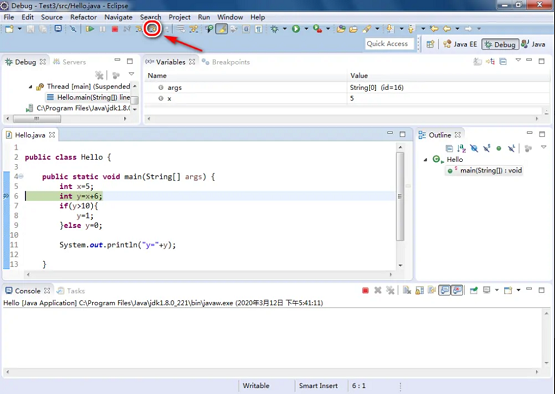
查看变量: 在“Variables”窗口中实时查看变量的值,观察其变化情况,帮助您理解程序的运行逻辑。
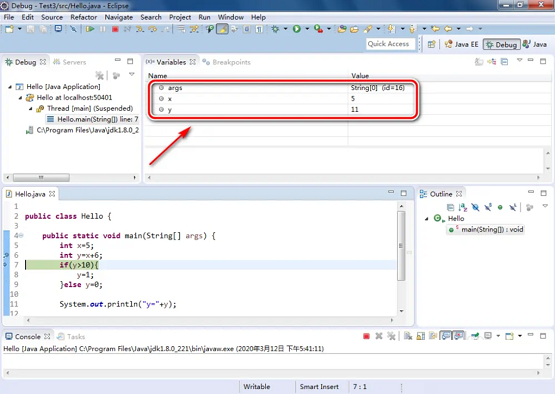
查看结果: 程序执行完毕后,查看控制台输出结果,验证调试效果。
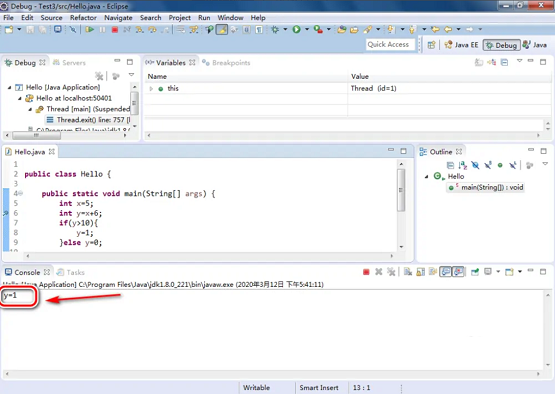
通过Eclipse的单步调试功能,开发者可以精确控制代码执行流程,逐行检查程序状态,并实时查看和修改变量值。
这种细致的调试方式能够有效帮助开发者快速定位并解决各种复杂问题,显著提升开发效率和代码质量。